Vous pouvez trouver automatiquement le fichier .exe actif d'un jeu à l'aide de l'écran LCD d'un clavier G-Series.
REMARQUE: cette méthode fonctionne uniquement si vous disposez d'un clavier G-Series équipé d'un écran LCD. Si votre clavier G-Series ne possède pas d'écran LCD ou si vous ne disposez d'aucun clavier G-Series, vous devez utiliser le gestionnaire des tâches Windows. Consultez la réponse 360023190294 pour obtenir de l'aide.
Pour rechercher le fichier .exe actif d'un jeu à l'aide de l'écran LCD du clavier G-Series:
-
Ouvrez l'Assistant pour jeux vidéo de Logitech:
Démarrer > Programmes > Logitech > Logitech - Assistant pour jeux vidéos 8.x
-
Cliquez sur les boutons lumineux de la souris.

-
Cliquez avec le bouton droit de la souris sur le profil à configurer et sélectionnez Propriétés.
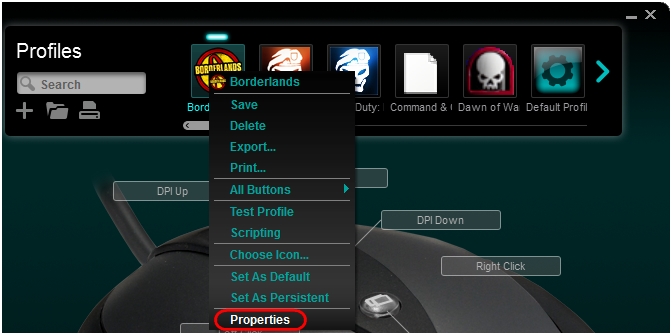
-
Sous Sélectionner le fichier exécutable du jeu, choisissez l'option Sélectionner à l'aide de l'écran GamePanel. Cliquez ensuite sur OK.
REMARQUE: vous pouvez également sélectionner l'option Verrouiller le profil pendant le jeu.

-
Suivez les instructions qui s'affichent sur l'écran LCD de votre clavier G-Series.
-
Lancez le jeu et avancez jusqu'au moment où commence la partie. Ne confirmez rien avant d'avoir passé les menus et entamé une partie.
-
Cliquez sur le bouton de confirmation affiché à l'écran.
REMARQUE: certains jeux utilisent plusieurs fichiers .exe pour différents modes de jeu, tels que le mode à un joueur et le mode multijoueurs. Vous pouvez avoir à créer un profil puis répéter les étapes ci-dessus pour d'autres modes de jeu.
-
Le message Profil activé clignotera à l'écran, indiquant que le profil est maintenant associé au fichier .exe correct.
Remarque importante : L’outil de mise à jour du micrologiciel n’est plus pris en charge ni maintenu par Logitech. Nous recommandons vivement d’utiliser Logi Options+ pour les dispositifs Logitech pris en charge. Nous sommes là pour vous aider pendant cette transition.
Remarque importante : Logitech Preference Manager n’est plus pris en charge ni maintenu par Logitech. Nous recommandons vivement d’utiliser Logi Options+ pour les dispositifs Logitech pris en charge. Nous sommes là pour vous aider pendant cette transition.
Remarque importante : Logitech Control Center n’est plus pris en charge ni maintenu par Logitech. Nous recommandons vivement d’utiliser Logi Options+ pour les dispositifs Logitech pris en charge. Nous sommes là pour vous aider pendant cette transition.
Remarque importante : L’utilitaire de connexion Logitech n’est plus pris en charge ni maintenu par Logitech. Nous recommandons vivement d’utiliser Logi Options+ pour les dispositifs Logitech pris en charge. Nous sommes là pour vous aider pendant cette transition.
Remarque importante : Le logiciel Unifying n’est plus pris en charge ni maintenu par Logitech. Nous recommandons vivement d’utiliser Logi Options+ pour les dispositifs Logitech pris en charge. Nous sommes là pour vous aider pendant cette transition.
Remarque importante : Le logiciel SetPoint n’est plus pris en charge ni géré par Logitech. Nous recommandons vivement d’utiliser Logi Options+ pour les dispositifs Logitech pris en charge. Nous sommes là pour vous aider pendant cette transition.
Questions fréquentes
Aucun produit n'est disponible pour cette section
